Модуль time в Python: примеры работы со временем
Главная » Модули Python
0
В этом руководстве мы узнаем о модуле времени в Python. Модуль time полезен, когда работа требует синхронизации с системным временем.
Когда вы работаете над проектом в реальном времени, вам может потребоваться синхронизация задачи с системным временем. Например, когда сейчас 8 часов, ваша программа должна отправить сообщение группе людей. Для этого вы должны знать, как получить системное время с помощью кода.
Для этого вам необходимо импортировать модуль time(). Чтобы получить текущее время, нам нужно использовать функцию localtime() из модуля времени. Функция получает ввод от функции time(). Следующий код поможет вам распечатать текущее время.
# import the module import time # get the current clock ticks from the time() function seconds = time.time() currentTime = time.localtime(seconds) # print the currentTime variable to know about it print(currentTime,'\n') # use current time to show current time in formatted string print('Current System time is :', time.asctime(currentTime))
И ваш результат будет похож на этот:
Форматирование времени
Мы можем использовать функцию strftime для форматирования времени.
print('Python Time Formatted is :', time.strftime("%d/%m/%Y", currentTime))
Результат будет таким, как показано ниже.
Python Time Formatted is : 23/08/2017
Модуль calendar
В предыдущем разделе мы говорили о модуле времени Python. Мы можем получить текущее время, используя модуль Time, а затем отформатировать его по своему усмотрению.
В этом разделе мы будем использовать модуль calendar для получения информации о календарях. Следующий пример кода покажет нам некоторые функции модуля календаря.
# import the module
import calendar
# print the current month
print('The month of August is:\n', calendar.month(2018, 8))
# set the first day of the week as sunday
calendar.setfirstweekday(6)
# re print the calender
print('The month of August is:\n', calendar.month(2018, 8))
# print if a year is leap year
print('Is 2017 a leap year? Ans:', calendar.isleap(2017))
print('Is 2016 a leap year? Ans:', calendar.isleap(2016))
Результатом следующего кода будет:
The month of August is:
August 2018
Mo Tu We Th Fr Sa Su
1 2 3 4 5
6 7 8 9 10 11 12
13 14 15 16 17 18 19
20 21 22 23 24 25 26
27 28 29 30 31
The month of August is:
August 2018
Su Mo Tu We Th Fr Sa
1 2 3 4
5 6 7 8 9 10 11
12 13 14 15 16 17 18
19 20 21 22 23 24 25
26 27 28 29 30 31
Is 2017 a leap year? Ans: False
Is 2016 a leap year? Ans: True
Рейтинг
( 1 оценка, среднее 5 из 5 )
Васильев А. Н. / автор статьи
Н. / автор статьи
Помогаю в изучении Питона на примерах. Автор практических задач с детальным разбором их решений.
Комментарии0 Поделиться: Загрузка …Импорт данных — Справка Timetta
Оглавление
- Назначение
- Импорт данных
- Описание шаблона
- Департаменты
- Ресурсные пулы
- Роли
- Пользователи
- Себестоимость
- Виды работ
- Клиенты
- Проекты
- Программы
- Выручка
- План затрат
- Заявки на затраты
Назначение
Администратор системы может самостоятельно импортировать данные с помощью шаблона в формате .xlsx. Страницы в шаблоне соответствуют отдельным сущностям: к примеру, Проекты, Клиенты, Пользователи и т.д.
Импорт данных
Для импорта данных перейдите в приложение Настройки
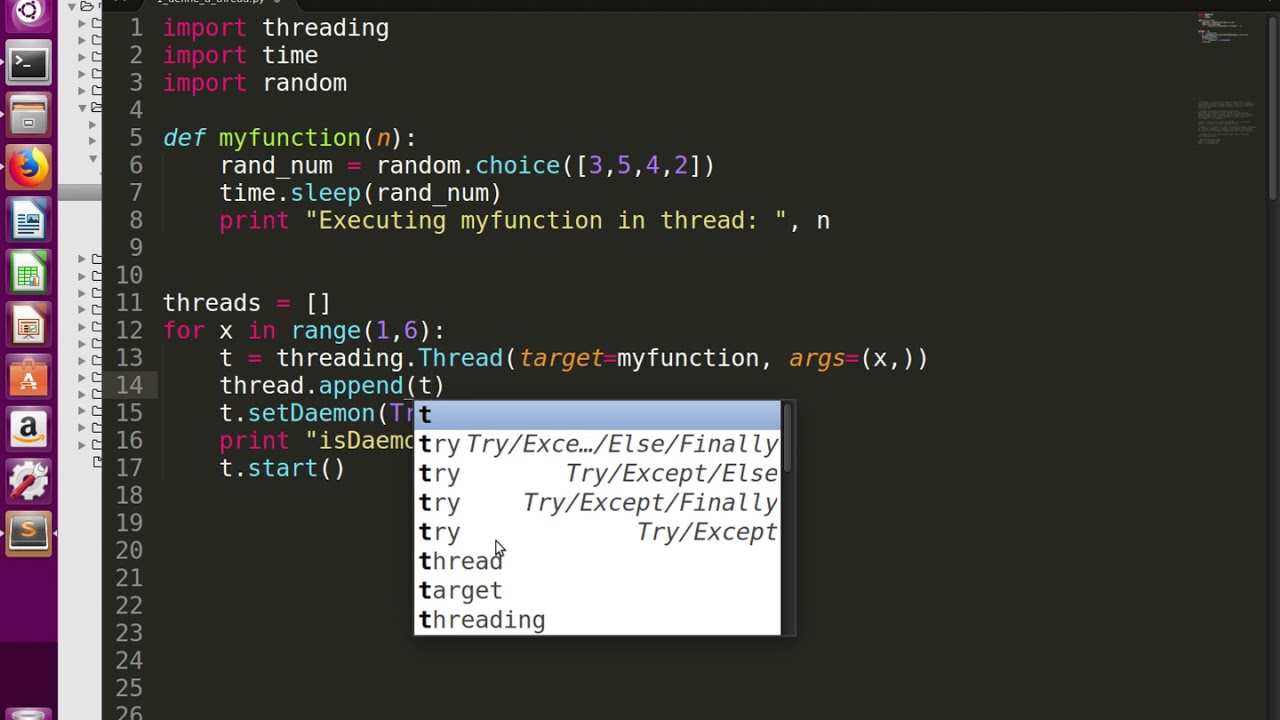 На панели действий нажмите кнопку Импортировать данные. Далее следуйте алгоритму:
На панели действий нажмите кнопку Импортировать данные. Далее следуйте алгоритму:- Скачайте актуальный шаблон импорта.
- Заполните шаблон согласно инструкции ниже.
- Сохраните файл на компьютере.
- Нажмите на кнопку Выбрать и найдите необходимый файл, либо перетащите файл в окно, обозначенное пунктиром.
- Нажмите на кнопку Импортировать.
Далее откроется карточка импорта, и в случае успешного его завершения статус сменится с «Импортируется» на «Импортировано». Ниже появится список импортированных сущностей. Если при заполнении каких-либо строк были допущены ошибки, такие строки будут пропущены импортером.
Для просмотра результатов импорта можно скачать файл Report Log, нажав на кнопку Журнал импорта на панели действий.
Описание шаблона
Каждый лист шаблона импорта соответствует какой-либо сущности. Ниже по разделам подробно описаны все поля каждой сущности и основные ограничения по их заполнению. Если у поля указаны возможные значения, то в шаблоне необходимо указывать только их.
Если у поля указаны возможные значения, то в шаблоне необходимо указывать только их.
У некоторых полей в описании указано, что оно должно быть ссылкой на какую-либо сущность. Это означает, что можно указывать непосредственное имя/наименование сущности, ее системный ID или код, если он предусмотрен. К примеру, у пользователей, проектов, клиентов и т. д. в системе предусмотрено наличие кода, а у задач — нет. Ссылка на сущность подразумевает ее существование в системе или в текущем шаблоне импорта. Например, чтобы указать руководителем какого-либо пользователя, необходимо убедиться, что он существует в списке пользователей в Настройках, или что он указан на листе Users и будет импортирован в текущем шаблоне.
! В шаблоне нельзя менять порядок колонок, но можно менять порядок листов. Поле «Import Result» должно оставаться пустым, в него импортером записывается результат импортирования каждой строки в итоговом файле Report Log.
Обязательные к заполнению поля выделены *.
Департаменты
Лист Departments.
| Поле | Описание |
| *Name | Название подразделения организации (должно быть уникальным). |
| Code | Код подразделения (должен быть уникальный). |
| Lead Department | Ведущее подразделение. То есть подразделение, головное по отношению к текущему. |
Ресурсные пулы
Лист ResourcePools.
| Поле | Описание |
| *Name | Наименование ресурсного пула (должно быть уникальным). |
| *Manager | Ссылка на пользователя — менеджера ресурсного пула. |
Роли
Лист Roles.
| Поле | Описание |
| *Name | Наименование роли (должно быть уникальным). |
| BillingRate | Ставка биллинга по умолчанию. |
| Cost | Ставка себестоимости 1 чел.-часа. |
Пользователи
Лист Users.
| Поле | Возможные значения | Описание |
| *Name | | Имя пользователя. Например: «Агафонов Иван», «Петров Василий Иванович». |
| Code | Код пользователя (должен быть уникальный). | |
| Supervisor | Ссылка на пользователя — руководителя пользователя. | |
| Доменная электронная почта пользователя. | ||
| Department | Ссылка на подразделение, в котором числится сотрудник. | |
| ResourcePool | Ссылка на ресурсный пул, в который входит сотрудник (если есть). Каждый сотрудник включается в состав одного ресурсного пула. Каждый сотрудник включается в состав одного ресурсного пула. | |
| Roles | Ссылка на роли, в которых пользователь может участвовать в проектах. Можно указывать несколько ролей (через ;). | |
| Position | Должность сотрудника. | |
| *Is Active | True False | Признак того, что пользователь активен. Чтобы пользователь мог входить в систему, необходимо указать значение True. |
| *User Role | Пользователь | Стандартная роль для всех пользователей системы. Пользователи получают доступ к приложениям «Моя работа» и «Аналитика». |
| Team Manager Role | Пусто Руководитель Менеджер по кадрам | Указать соответствующие права для тех пользователей, которые являются руководителями групп, команд или подразделений. Руководитель — дает права на доступ к приложению Команда, с возможностью просмотра Таймшитов, Заявок на отсутствия и Заявок на затраты по подчиненным пользователям.  Менеджер по кадрам — дает права на доступ к приложению Команда, с возможностью просмотра и выполнения принудительных операций с Таймшитами, Заявками на отсутствия и Заявками на затраты по всем пользователям. |
| Project Manager Role | Пусто Администратор проектов Менеджер проектов | Указать соответствующие права для тех пользователей, которые будут Менеджерами проектов. Администратор проектов — дает права на доступ к приложению Проекты, с возможностью создания, редактирования свойств и просмотра аналитики по всем проектам. Менеджер проектов — дает права на доступ к приложению Проекты, с возможностью создания, редактирования свойств и просмотра аналитики по тем проектам, где пользователь указан в качестве Менеджера. |
| Resource Manager Role | Пусто Ресурсный менеджер | Указать соответствующие права для тех пользователей, которые будут Ресурсными менеджерами. Роль ресурсного менеджера дает права на доступ к приложению Ресурсы, с возможностью редактирования плана бронирования по всем ресурсам и исполнения запросов на ресурсы. |
| Finance Manager Role | Пусто Финансовый менеджер | Указать соответствующие права для тех пользователей, которые будут Финансовыми менеджерами. Актуально только в случае, если в организации есть проекты с типом «Время и затраты». Они получат доступ к приложению Биллинг и смогут выставлять счета для клиентов по отработанному времени. |
| Administrator Role | Пусто Системный администратор | Указать соответствующие права для тех пользователей, которые будут Администраторами системы. Они получат доступ к приложению Настройки и смогут изменять настройки системы (заводить новых пользователей, настраивать права доступа, изменять параметры системы). |
Себестоимость
Лист UserCost.
Может быть несколько строк для одного пользователя с разными датами и разными ставками себестоимости, например, в случае когда с нового года меняется ставка.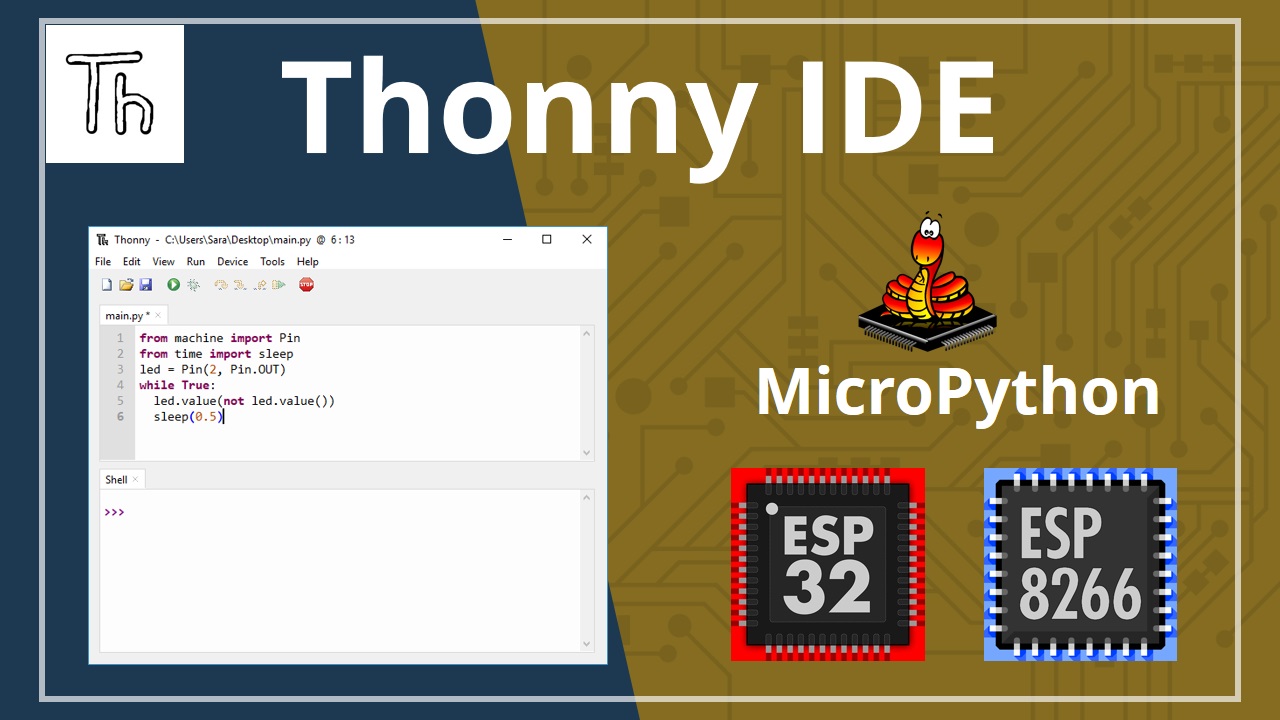
| Поле | Описание |
| *Name | Имя пользователя. |
| Date | Дата ввода в действие ставки. Может быть пустое. |
| Cost | Значение ставки себестоимости. |
Виды работ
Лист Activities.
| Поле | Описание |
| *Name | Наименование вида работ (должно быть уникальное). |
| Description | Описание вида работ. |
Клиенты
Лист Clients.
| Поле | Описание |
| *Name | Наименование клиента (должно быть уникальным). |
| Code | Код клиента (должен быть уникальным). |
| Description | Описание. |
| *Manager | Ссылка на пользователя — менеджера клиента. |
Проекты
Лист Projects.
| Поле | Возможные значения | Описание |
| *Name | Наименование проекта (должно быть уникальным). | |
| Code | Код проекта (должен быть уникальным). | |
| *State | Tentative Archived Completed Deferred InProgress Cancelled | Статус проекта: Tentative — Предложенный Archived — Архивированный (не доступен для списания времени) Completed — Завершенный Deferred — Отложенный InProgress — В работе Cancelled — Отмененный (не доступен для списания времени) |
| Description | Описание проекта. | |
| *Manager | Имя пользователя — менеджера проекта. | |
| Client | Название клиента (если есть для данного проекта). | |
| Program | Программа, в которую входит проект (если есть). | |
| *Billing Type | FixedBid NonBillable TM | Тип оплаты по проекту (тип контракта): FixedBid — Фиксированная стоимость NonBillable — Неоплачиваемый Time&Materials (Время и затраты) |
| Date Start | Дата начала проекта (ориентировочная). | |
| DateEnd | Дата завершения проекта (ориентировочная). |
Программы
Лист Programs.
| Поле | Описание |
| *Name | Наименование программы проектов (должно быть уникальным). |
| Code | Код программы проектов (должен быть уникальным). |
| Description | Описание программы проектов. |
| *Manager | Ссылка на пользователя — менеджера программы проектов. |
| Date Start | Дата начала работ по программе (ориентировочная). |
| Date End | Дата завершения работ по программе (ориентировочная). |
Выручка
Лист ProjectRevenueLines.
- В поле «Задача» можно выбрать только этап или главную задачу, иначе строка будет пропущена (не будет импортирована).
- При импорте строки проверяются на дублирование. Если будет найдено совпадение «Проект/Задача/Дата/Сумма», то такая строка считается случайным дубликатом и не будет импортирована.
| Поле | Описание |
| *Project | Проект, к которому относится строка выручки. |
| *Task | Задача, к которой будет отнесена строка выручки. |
| *Date | Плановая дата поступления выручки. |
| *Amount | Плановая сумма выручки. |
| Description | Краткое описание конкретной строки |
| |
Акты
Лист ActsOfAcceptanceLines.
- В поле «Задача» можно выбрать только этап или главную задачу, иначе строка будет пропущена (не будет импортирована).
- Новый акт создается для каждой группы строк, у которых совпадают свойства Project, NumberofAct и Date.
- Для каждой строки шаблона создается строка в соответствующем акте.
| Поле | Описание |
| *Project | Проект, к которому относится строка затрат. |
| *Number of Act | Номер акта. |
| *Date | Планируемая дата акта. |
| *Task | Задача, к которой будет отнесена строка акта. |
| *Amount | Сумма по строке акта. |
| Description | Краткое описание конкретной строки. |
План затрат
Лист ExpenseEstimates.
- Поле «Задача» не обязательное, если оно пустое — будет использована главная задача (т.е. сам проект).
- В поле «Задача» можно выбрать только этап или главную задачу, иначе строка будет пропущена (не будет импортирована).
- При импорте строки проверяются на дублирование. Если будет найдено совпадение «Проект/Задача/Тип затрат/Дата/Сумма/Описание», то такая строка считается случайным дубликатом и не будет импортирована.
| Поле | Описание |
| *Project | Проект, к которому относится строка затрат. |
| Task | Задача, к которой будет отнесена строка затрат. |
| *Expense Type | Тип затрат для данной строки. Указанный тип затрат должен существовать в справочнике Настройки / Затраты / Типы затрат. |
| *Date | Планируемая дата затрат. |
| Amount | Планируемая сумма по строке затрат. |
| Description | Краткое описание конкретной строки. |
Заявки на затраты
Лист Expenses.
- Все строки на листе Expenses группируются по уникальным проектам, для каждого из которых создается по одной Заявке на затраты. В Заявках на затраты может быть много строк.
- Если некорректно указано название проекта, типа затрат или задачи, такая строка не импортируется.
- Поле «Задача» не обязательное, если оно пустое — будет использована главная задача (т.
 е. сам проект).
е. сам проект). - При импорте строки проверяются на дублирование. Если будет найдено совпадение «Проект/Задача/Тип затрат/Дата/Сумма/Описание», то такая строка считается случайным дубликатом и не будет импортирована.
- Все импортированные Заявки на затраты автоматически переводятся в режим «Согласовано».
- Дата Заявки на затраты — текущая дата импорта, автор — пользователь, производящий импорт.
| Поле | Описание |
| *Project | Проект, к которому относится строка затрат. |
| Task | Задача, к которой будет отнесена строка затрат. |
| *Expense Type | Тип затрат для данной строки. Указанный тип затрат должен существовать в справочнике Настройки / Затраты / Типы затрат. |
| *Date | Фактическая дата затрат. |
| Amount | Фактическая сумма по строке затрат. |
| Description | Краткое описание конкретной строки. |
Как его импортировать и какие функции он предлагает
TL;DR — модуль времени Python позволяет вам представлять время в объектах, числах и строках, а также выполнять другие полезные задачи.
Содержание
- 1. Подготовка к работе с временем Python
- 2. Понимание времени в Python: эпоха
- 3. Преобразование времени Python
- 4. Использование функции Python time.sleep() 900 07 5. Питон время: полезные советы
Подготовка к работе с Python время
Чтобы иметь возможность работать со временем в Python, вам необходимо сначала импортировать модуль:
импортировать время
Python время модуль позволяет работать со всеми функциями, связанными со временем . Большинство из них просто вызывают функции библиотеки платформы C, которые имеют то же имя. Однако могут быть небольшие различия между различными платформами . Модуль
Большинство из них просто вызывают функции библиотеки платформы C, которые имеют то же имя. Однако могут быть небольшие различия между различными платформами . Модуль time доступен во всех версиях Python.
Понимание времени в Python: эпоха
Самая основная функция модуля Python time — time() :
Пример
секунд = time.time()
print("Это", секунды, "секунды с начала эпохи") Попробуйте живое обучение на Udacity
Возвращает значение с плавающей запятой , которое представляет количество секунд, прошедших с эпохи . Эпоха — это точка , зависящая от платформы , в которой начинается время.
Если вы не уверены, какая эпоха в используемой вами системе, используйте функцию gmtime() . Он принимает один аргумент (количество секунд) и преобразует время в структуру. Если вы определите число как ноль, оно просто отобразит начало эпохи :
Пример
print(time.gmtime(0))
Попробуй вживую Учись на Udacity
Pros 9 0023- Простота использования благодаря принципу обучения на практике
- Предлагает качественный контент
- Игровое программирование в браузере
- Цена соответствует качеству
- Подходит для учащихся от начинающих до продвинутых
- Бесплатные сертификаты завершения
- Сосредоточены на навыках работы с данными
- Гибкий график обучения
ЭКСКЛЮЗИВ: СКИДКА 50%
Pros- Упрощенный дизайн (без лишней информации)
- Высококачественные курсы (даже бесплатные)
- Разнообразие функций
- Программы Nano Degree
- Подходит для предприятий
- Платные сертификаты завершения
СКИДКА 15%
Плюсы- Простота навигации
- Никаких технических проблем
- Кажется, что заботятся о своих пользователях
- Большое разнообразие курсов
- 30-дневная политика возврата средств
- Бесплатные сертификаты об окончании
ОТ 14,99$
Преобразование времени Python
gmtime() 9 Функция 0029 возвращает структурное время в универсальном скоординированном времени ( УНИВЕРСАЛЬНОЕ ГЛОБАЛЬНОЕ ВРЕМЯ). Если вам это нужно в по местному времени , используйте
Если вам это нужно в по местному времени , используйте localtime() . Чтобы получить противоположный результат, используйте mktime() :
Пример
t = time.localtime(seconds)
print("Время_структуры равно:", t)
сек = время.mktime(t)
print("Количество секунд равно:", сек) Попробуйте Live Learn на Udacity
Если вам нужно время Python, представленное в строке , используйте asctime() (если у вас есть время структуры) или cttime() (если у вас есть число с плавающей запятой ценить). Обе эти функции вернут отметку времени Python:
Пример
t = (2020, 1, 13, 13, 18, 9, 0, 3, 0) дата = время.asctime(t) секунды = время.время() date2 = time.ctime(секунды)
Попробуйте вживую Учитесь на Udacity
Использование функции Python time.sleep()
Модуль time также позволяет вам определять время выполнения ваших потоков. Чтобы отложить определенный процесс, используйте функцию Python
Чтобы отложить определенный процесс, используйте функцию Python time.sleep() :
Пример
print("Hello."
время сна(3)
print("Прошло три секунды с тех пор, как мы поздоровались.") Попробуйте Live Learn на Udacity
Вам нужно определить только один аргумент, который является числом с плавающей запятой. Он представляет собой количество секунд для задержки действия.
Используя функцию Python time.sleep() с циклом while, вы также можете создать базовые цифровые часы :
Пример
while True:
местное время = время.местное время()
результат = время.strftime("%I:%M:%S", местное время)
печать (результат)
time.sleep(1) Попробуйте вживую Учитесь на Udacity
Время Python: полезные советы
- Есть еще два модуля Python, которые помогут вам разобраться со временем и датой:
calendarобрабатывает функции, связанные с календарем, аdatetimeпозволяет управлять временными метками Python. Вы также можете расширить
Вы также можете расширить datetimeс помощью пакетаdateutilот PyPI. - Если вы работаете с многопоточными программами , помните, что функция Python
time.sleep()задерживает только один поток , а не весь процесс.
База знаний Решение. Как импортировать свое время из электронной таблицы Microsoft® Excel® или другого файла в CCH Axcess™ Practice?
В Практике есть утилита импорта транзакций времени. Вы можете импортировать файлы следующих типов: XLSX, XML, TXT и CSV.
Файл должен содержать только идентификаторы , не может использовать имя клиента, имя сотрудника, кодовое имя службы, имя проекта или имя рабочего шага.
Формат столбцов должен быть в следующем формате:
- Идентификатор персонала: Текст
- Дата: краткая дата
- Идентификатор клиента: Текст
- Код услуги: Текст
- Часы или единица измерения: число
- Сумма расходов: число
- Ставка или сумма: число
- Статус: текст
- Описание счета-фактуры: текст
- ID проекта: текст
- ID рабочего шага: текст
Для импорта временных транзакций:
- На панели инструментов выберите Введите транзакции под заголовком Time Capture.

- Выберите Инструменты на ленте вверху, а затем выберите Импорт .
- В окне Time Capture-Import Transactions нажмите Просмотрите и выберите созданный файл.
Примечание . Если вы импортируете данные из файла Excel®, вы должны выбрать рабочий лист для использования.
- Выберите или создайте набор параметров. Как правило, эта настройка является разовой операцией. Набор параметров определяет инструкции по синтаксическому анализу текстового файла и сопоставлению полей. Использование набора параметров экономит ваше время и усилия при импорте транзакций. Информация в наборе параметров применяется к будущему импорту того же файла. Некоторая информация требуется, чтобы правильно разбить строки текста на полезные фрагменты информации.
- Чтобы создать новый, выберите значок пустого листа рядом со строкой выбора набора параметров.
- Выберите имя для нового набора параметров. Отобразятся данные из файла импорта.

Примечание . Если первую строку файла Excel® не нужно импортировать, установите флажок Первая строка содержит имена полей .
- Выберите имена полей назначения для каждого из ваших столбцов, щелкнув заголовок столбца и выбрав имя поля назначения. Если столбец не нужно импортировать, выберите не импортировать .
- Если и идентификатор клиента, и дополнительный идентификатор находятся в одном столбце, выберите Подчиненный клиент включен в этот столбец и укажите дополнительную информацию для импорта идентификатора клиента и дополнительного идентификатора. Если идентификатор клиента и суб-идентификатор клиента находятся в разных столбцах в вашем файле импорта, никаких действий не требуется.
- Выбрать Далее .
- Продолжайте сопоставлять все столбцы из файла импорта с местом назначения для набора параметров.
- Установите значения по умолчанию для информации, которой нет в файле импорта, которая не сопоставлена с исходным полем или может отсутствовать в некоторых записях.



 е. сам проект).
е. сам проект). gmtime(0))
gmtime(0))  Вы также можете расширить
Вы также можете расширить 

